Geekiest Windows Accessory: Bảng nhập liệu toán học
Bắt đầu với Windows 7 , Microsoft đã đưa vào một công cụ mới có tên là Math Input Panel , đây là chương trình thú vị nhất được đưa vào Windows theo mặc định. Nhà vô địch cũ từng là Máy tính(Calculator) với các chế độ Khoa học(Scientific) , Lập trình viên(Programmer) và Chuyển đổi(Conversion) .
Với Bảng nhập liệu toán học(Math Input Panel) , bạn có thể viết các biểu thức toán học được định dạng tốt và sau đó chèn chúng vào các chương trình khác hỗ trợ MathML hoặc Ngôn ngữ đánh dấu toán học( Mathematical Markup Language) .
Một số chương trình hỗ trợ MathML là OpenOffice , LibreOffice , Calligra Suite và Microsoft Office(Calligra Suite and Microsoft Office) . Trình duyệt web(web browser) hỗ trợ tốt nhất cho MathML là Firefox . Tất cả các ứng dụng khác đều yêu cầu plugin hoặc hoàn toàn không hỗ trợ ( Chrome ). Vì vậy, đừng có kế hoạch cố gắng nhúng mã MathML(MathML code) vào các trang web của bạn!
Math Input Panel hỗ trợ nhiều môn toán cấp trung học và đại học như hàm, số, chữ cái, số học, đại số, tập hợp, hình học, xác suất và thống kê(probability and statistics) , v.v.

Cách tốt nhất để sử dụng Math Input Panel là có một số loại máy tính bảng hoặc bảng(tablet or pad) viết được kết nối với máy tính của bạn. Cố gắng viết một phương trình bằng chuột của bạn là một trải nghiệm khá khó chịu. Các bảng viết(writing pads) tốt nhất mà tôi đã sử dụng cho Windows là từ Wacom , đã có từ lâu đời.
Sử dụng bảng nhập liệu toán học
Bây giờ chúng ta hãy xem nhanh cách bạn có thể sử dụng Math Input Panel . Cách dễ nhất để tải nó là bằng cách nhấp vào Bắt đầu(Start) và nhập vào Toán học(Math) . Kết quả đầu tiên sẽ là Bảng đầu vào Toán học(Math Input Panel) .
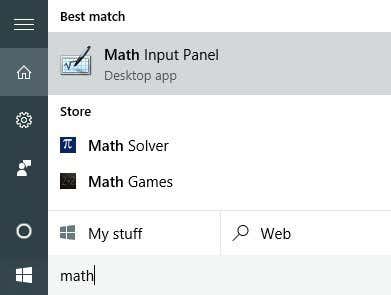
Khi lần đầu tiên mở chương trình, bạn sẽ chỉ thấy một màn hình trống với nền loại giấy(paper type) kẻ ô vuông cho biết Viết toán ở đây(Write math here) . Nếu kích thước cửa sổ(window size) có vẻ quá nhỏ, đừng lo lắng vì màn hình sẽ tự động phát triển theo chiều cao và chiều rộng(height and width) khi bạn đến gần bất kỳ cạnh cụ thể nào, điều này khá gọn gàng.
Thứ hai, khi bạn bắt đầu viết một phương trình, một cửa sổ nhỏ khác sẽ bật lên ở bên phải của màn hình nhập toán(math input screen) chính . Đây là một số công cụ bạn có thể sử dụng để xóa hoặc sửa các phương trình của mình.
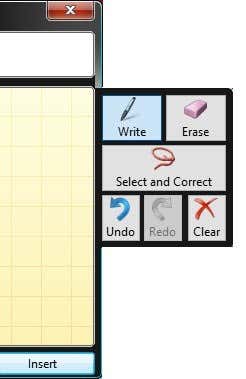
Bây giờ chỉ cần bắt đầu viết phương trình của bạn và đừng lo lắng nếu bạn thấy rằng cửa sổ xem trước(preview window) đang hiển thị một cái gì đó khác. Ví dụ: sau khi tôi viết x= , cửa sổ xem trước(preview window) đang hiển thị một cái gì đó khác. Tuy nhiên, một khi tôi viết chữ a , nó phát hiện ra rằng nó phải là x = a .

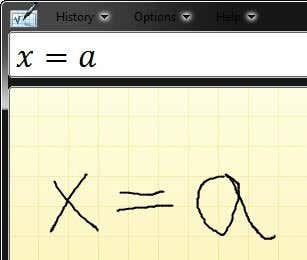
Khi bạn đã viết xong phương trình của mình, có thể có một số mục không được bảng nhập liệu(input panel) nhận dạng chính xác . Trong những trường hợp này, chúng ta có thể sử dụng các công cụ chính xác ở bên phải. Cách tốt nhất để bắt đầu là Chọn và Chính xác( Select and Correct) .

Như bạn có thể thấy ở trên, tôi đã viết một chữ a khủng khiếp ,(a) mà chương trình đã công nhận là chữ n . Để sửa nó, tôi có thể xóa và viết lại nó, nhưng tùy chọn dễ dàng hơn là nhấp vào Chọn và sửa( Select and Correct) , sau đó nhấp vào chữ a để nó được đánh dấu màu đỏ và sau đó chọn đúng ký tự hoặc ký hiệu(letter or symbol) mà tôi muốn. Sự lựa chọn thứ hai trong danh sách là những gì tôi muốn.
Để xóa nội dung nào đó, chỉ cần nhấp vào nút Xóa(Erase) , sau đó nhấp và kéo(click and drag) trên bảng nhập liệu(input panel) để xóa bất kỳ thứ gì bạn thích. Bây giờ bạn đã hoàn thành phương trình của mình trong bảng nhập liệu(input panel) , đã đến lúc chèn nó vào một nơi nào đó hữu ích.
Trước tiên, bạn có thể thực hiện việc này bằng cách mở chương trình bạn muốn chèn phương trình vào. Trong ví dụ của tôi, tôi sẽ sử dụng Word , vì vậy tôi sẽ mở nó và di chuyển con trỏ đến điểm tôi muốn chèn phương trình.

Sau đó nhấp vào nút Chèn(Insert) và phương trình của bạn sẽ được đưa vào tài liệu. Lưu ý rằng bạn có thể điều chỉnh kích thước phông chữ cho phương trình bằng cách chỉ cần chọn nó và sau đó tăng hoặc giảm kích thước phông chữ.
Một lần nữa, bạn luôn muốn viết ra toàn bộ biểu thức toán học trước khi bắt đầu sửa chữa. Bạn càng viết nhiều biểu thức, thì chương trình càng có khả năng tìm ra những gì bạn đang cố gắng thực hiện. Nếu bạn có bất kỳ câu hỏi nào, hãy gửi bình luận. Vui thích!
Related posts
Bắt đầu với Bảng nhập liệu trên máy tính bảng của Windows 7
Cách làm toán với Math Input Panel trong Windows
Cách nâng cấp từ Windows 7 đến Windows 10 mà không mất dữ liệu
Làm thế nào để bảo đảm Windows 7 sau khi kết thúc hỗ trợ
Install & kích hoạt Windows 7 ESU phím trên nhiều thiết bị sử dụng MAK
Cách cài đặt máy in dùng chung mạng Windows 7 hoặc 8 trong Mac OS X
PCmover Express - Migrate Data từ Windows 7 để Windows 10 miễn phí
Cách khám phá các chủ đề khu vực ẩn trong Windows 7
Cách đặt quyền truy cập chương trình & mặc định máy tính trong Windows 7 và Windows 8.1
Các tiện ích máy tính để bàn tốt nhất còn lại cho Windows 7
Thay đổi từ Mạng công cộng sang Mạng riêng trong Windows 7, 8 và 10
Cách nâng cấp lên Windows 8 từ Windows 7, Windows Vista hoặc phiên bản cũ hơn
Điều gì đã xảy ra với Aero Flip 3D trong Windows 8 & 10?
Cách thay đổi liên kết tệp trong Windows 7 và Windows 8.1
Cài đặt và thay đổi sang ngôn ngữ hiển thị mới trong Windows 7 Home & Pro
Cách sử dụng thanh tác vụ trong Windows 7 và Windows 8.1
Cách thay đổi ngôn ngữ nhập bàn phím trong Windows 7
Làm thế nào để nhập khẩu Sticky Ghi chú từ Windows 7 để Windows 11/10
Màn hình máy tính Windows của bạn có bị tắt sau mỗi 15 phút không?
Cách tạo danh sách nhảy tùy chỉnh của riêng bạn trong Windows 7 và Windows 8.1
